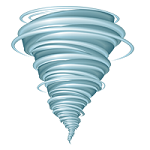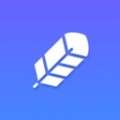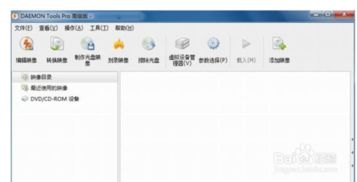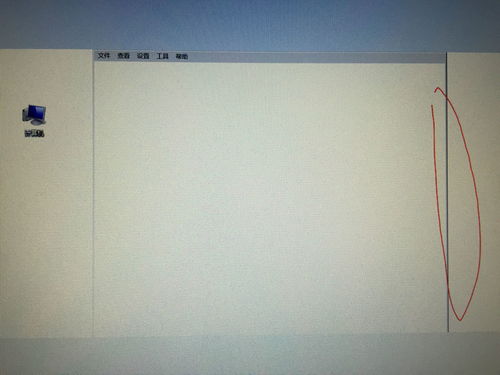打造Windows系统IMG文件:轻松DIY教程
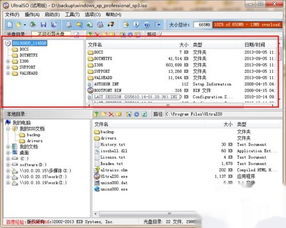
在Windows系统中,制作IMG文件是一个相对复杂的操作,但掌握正确的方法后,便能轻松实现。本文将详细介绍几种在Windows系统中制作IMG文件的方法,帮助用户全面了解这一过程。
方法一:使用UltraISO软件
UltraISO是一款功能强大的光盘映像文件处理工具,不仅可以处理ISO文件,还可以将文件转换为IMG格式。以下是详细步骤:
1. 下载安装UltraISO:
首先,用户需要在网络上搜索并下载安装UltraISO软件。安装完成后,打开软件。
2. 打开ISO文件:
点击工具栏中的“打开”按钮,在打开的“打开ISO文件”对话框中选择要转换的ISO文件。如果是将包含有很多文件的文件夹制作成IMG文件,那么其选择方式会有所不同,但后续步骤类似。
3. 查看ISO镜像文件内容:
ISO文件打开后,可以在UltraISO软件的上方看到镜像文件的内容。
4. 另存为IMG文件:
选择菜单栏中的“文件”,然后在打开子菜单中选择“另存为...”。在“ISO文件另存”对话框中选择要保存的位置,并将保存类型修改为“CloneCD文件(*.img/*.ccd/*.sub)”。
5. 生成IMG文件:
选择好文件保存类型后,点击保存按钮。这时会弹出生成IMG文件的处理对话框,文件生成过程非常快。在对话框上可以看到文件的扩展名为IMG,即生成的文件就是IMG文件。
方法二:使用WinImage程序
WinImage是一款专门用于处理磁盘映像文件的工具,能够创建、修改和转换多种格式的磁盘映像文件,包括IMG格式。以下是使用WinImage制作IMG文件的步骤:
1. 下载安装WinImage:
用户需要在网络上搜索并下载安装WinImage程序。
2. 新建IMG文件:
安装并运行WinImage程序,点击“文件”->“新建”按钮。在打开的“格式化选择”窗口中,根据实际需要进行选择。一般可以选择“自定义映像格式”项。
3. 设置参数:
在打开的“编辑FAT映像格式”窗口中,设置合适的参数。重要的参考有“文件系统”(通常为Fat32)、“扇区总数”(决定IMG容量大小)。设置完成后,点击“确定”按钮。
4. 命名并保存IMG文件:
在弹出的“另存为”窗口中,为该IMG文件命名并保存。
5. 添加文件:
通过点击“映像”->“加入”按钮,将需要添加到当前IMG压缩文件中的文件一一加入。
6. 保存IMG文件:
当所有文件添加完成后,点击“文件”->“保存”按钮。最后查看生成的文件,确认IMG文件制作完成。
方法三:使用DOS命令和工具
对于喜欢使用命令行操作的用户,可以通过DOS命令和一些工具来制作IMG文件。以下是具体步骤:
1. 在DOS下使用Debug命令:
可以将floppy.img写入A盘或B盘。例如,将floppy.img写入A盘的命令是:
```
debug floppy.img -w 100 0 0 1 -q
```
如果是写入B盘,则命令为:
```
debug floppy.img -w 100 1 0 1 -q
```
2. 使用WinHex工具:
WinHex是一款十六进制编辑器,可以用于处理二进制文件。用户可以用WinHex打开boot.bin文件,选择全部内容并复制,然后新建一个大小为1.44M的文件,将复制的十六进制值粘贴到新文件中,并保存为boot.img。
3. 使用Python脚本:
用户还可以编写Python脚本来制作IMG文件。例如,以下是一个简单的Python脚本,可以将一个二进制文件转换为IMG文件:
```python
import sys
if len(sys.argv) != 3:
print('Usage:', sys.argv[0], 'BinFileName ImgFileName')
sys.exit()
fin = file(sys.argv[1], 'rb')
bufbin = fin.read(512)
fin.close()
bufbin += ('\0' * (1474560 - 512))
fout = file(sys.argv[2], 'wb')
fout.write(bufbin)
fout.close()
```
方法四:使用Linux下的dd命令(适用于Windows下的Linux子系统)
如果用户已经安装了Windows Subsystem for Linux(WSL),可以通过Linux下的dd命令来制作IMG文件。
1. 制作软盘镜像文件
- 上一篇: 如何在PDF文件中快速截图内容?
- 下一篇: 揭秘!王者荣耀韩涵“夹子”昵称的由来
-
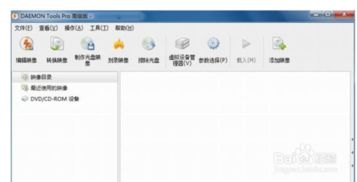 如何轻松打开IMG文件?资讯攻略11-18
如何轻松打开IMG文件?资讯攻略11-18 -
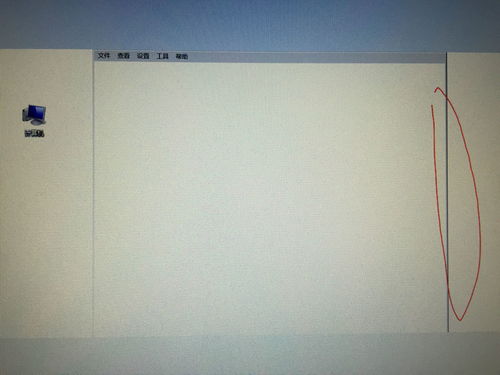 Win7动态桌面设置教程:轻松打造炫酷桌面资讯攻略10-28
Win7动态桌面设置教程:轻松打造炫酷桌面资讯攻略10-28 -
 《打造梦幻《晚安森林》中的蘑菇餐桌:创意DIY教程》资讯攻略01-08
《打造梦幻《晚安森林》中的蘑菇餐桌:创意DIY教程》资讯攻略01-08 -
 创意手工DIY:轻松几步打造温馨教师节贺卡,超详细教程来啦!资讯攻略11-07
创意手工DIY:轻松几步打造温馨教师节贺卡,超详细教程来啦!资讯攻略11-07 -
 打造专属QQ动态表情:轻松DIY教程资讯攻略11-10
打造专属QQ动态表情:轻松DIY教程资讯攻略11-10 -
 Windows 10系统轻松关闭445端口教程资讯攻略11-19
Windows 10系统轻松关闭445端口教程资讯攻略11-19